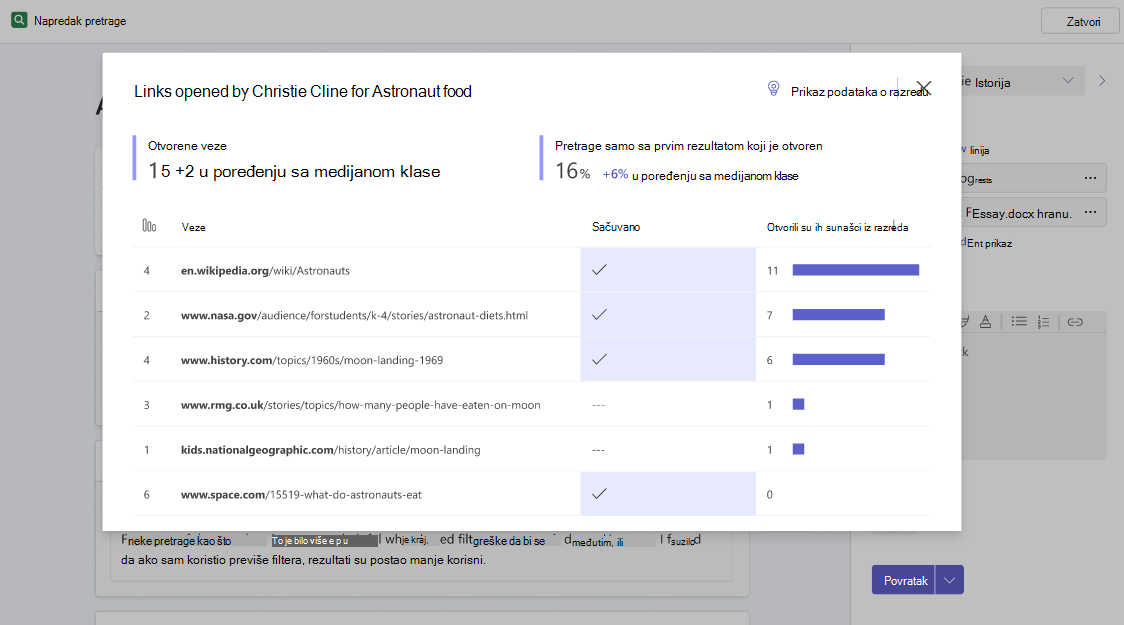Napredak pretrage je osmišljena da olakša nastavnicima da podižu pismenost informacija u bilo koji istraživački zadatak, bez obzira na predmet u školi.
Sa Napredak pretrage:
-
Predavači dobijaju uočljivost načina na koji učenici traže i pronalaze informacije, kao što je to kako "prikazivanje rada" daje prozirnost matematičkim problemima.
-
Učenici uče kako da prepoznaju kredibilitet izvora i efikasnije pretražuju na mreži, dok ugrađene mogućnosti za odraz pomažu da se podstaknu veštine kritičnog razmišljanja tokom celog procesa.
Napredak pretrage tehnologiju koristi tehnologiju Savetnik za korišćenje pretraživača, o kojoj možete pročitati više o tome ovde.
Kreiranje zadatka Napredak pretrage zadatka
Prvi zadatak možete da napravite Napredak pretrage u pet jednostavnih koraka:
-
U Teams za obrazovanje u kom želite da kreirate zadatak, idite na karticu Zadaci, izaberite stavkuKreiraj, a zatim izaberite stavku Novi zadatak.
-
Unesite naslov i uputstva za zadatak. Naslov bi mogao da bude nalik na "Hrana astronauta", sa uputstvima kao što je "Pronađite 5 pouzdanih izvora informacija o tome šta astronauti jedu u svemiru".
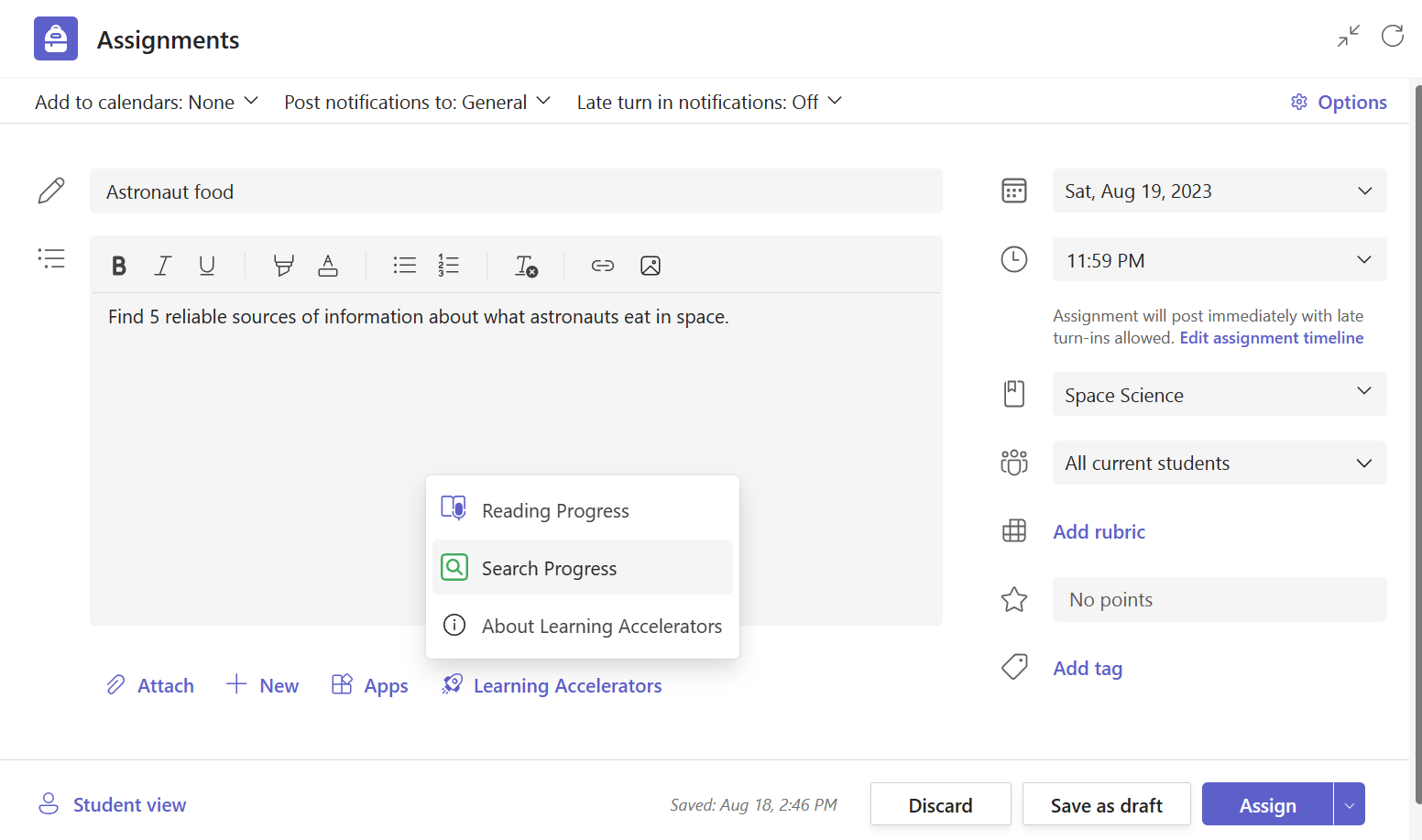
-
Kliknite na dugme ubrzavači učenja, a zatim kliknite Napredak pretrage. Bićete odvedeni na stranicu koja vam pomaže da prilagodite zadatak za svoj razred.
-
Sada je vreme da prilagodite svoj zadatak. Izaberite koliko izvora želite da studenti prikupite i, ako želite, slobodno izmenite polja "Objašnjenje" i "Odraz". Neke predloge za druge moguće odzive za objašnjenje i odraz možete pronaći u našem besplatnom kursu na mreži.
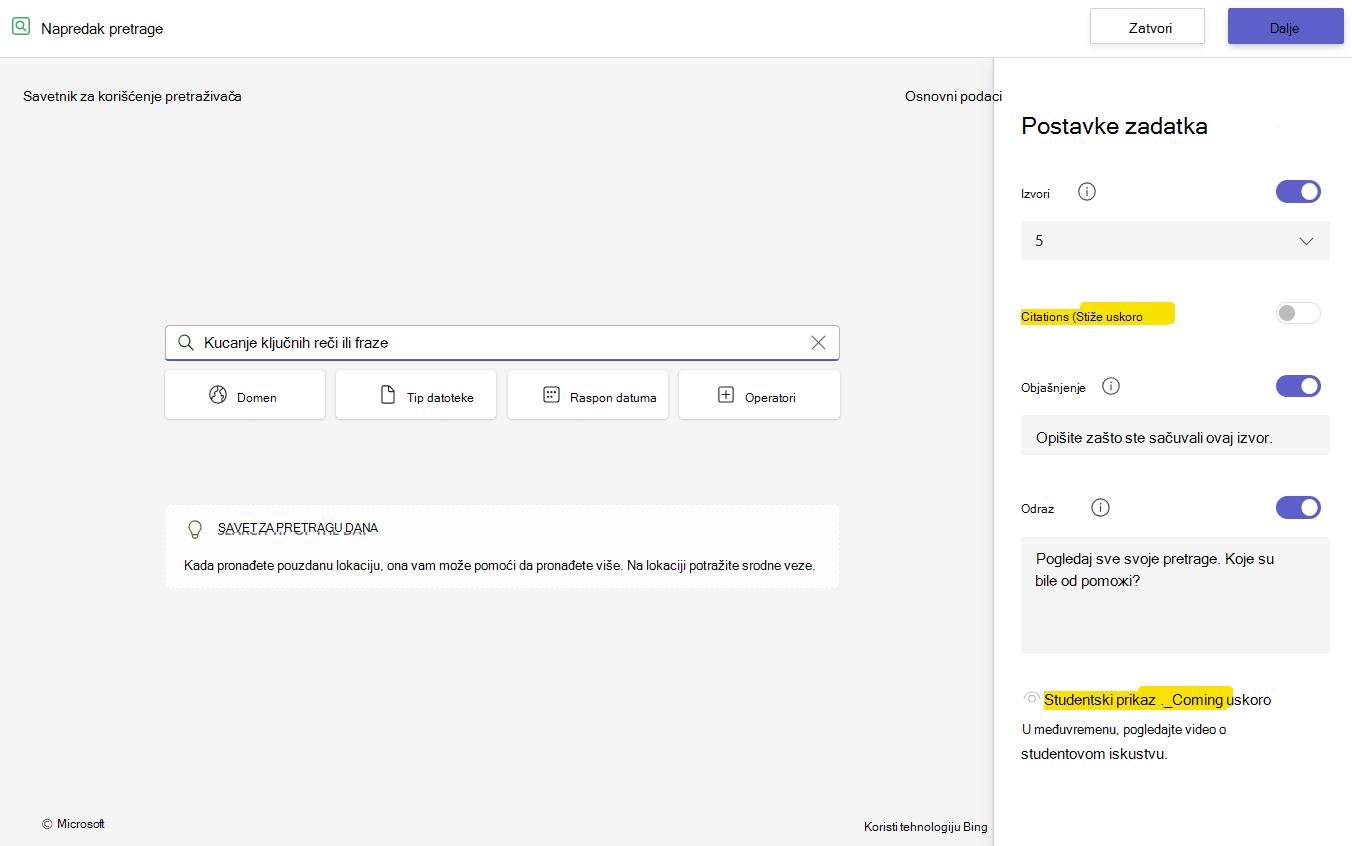
-
Na kraju izaberite stavku Dalje i bićete ponovo preneti na stranicu sa zadacima. Izaberite stavku Dodeli i gotovi ste!
Savet: Pokušajte da dodate Napredak pretrage uz sledeći istraživački rad ili prezentaciju. Kada je ocenite, moći ćete lako da se prebacujete između njihovih istraživanja u programu Napredak pretrage i konačne isporuke!
Dovršavanje Napredak pretrage zadatka
Studenti pristupe Napredak pretrage zadacima kao i svakom drugom zadatku u Teams za obrazovanje. Pogledajte potpun pregled iskustva učenika u programu Napredak pretrage ovde.
Napredak pretrage se čuva svaki korak, tako da studenti mogu da odu i da se vrate na svoj posao u bilo kom trenutku.
Pregled zadatka Napredak pretrage zadatka
Predavači imaju pristup dvema glavnim komponentama redigovanja zadatka "Napredak pretrage redigovanje".
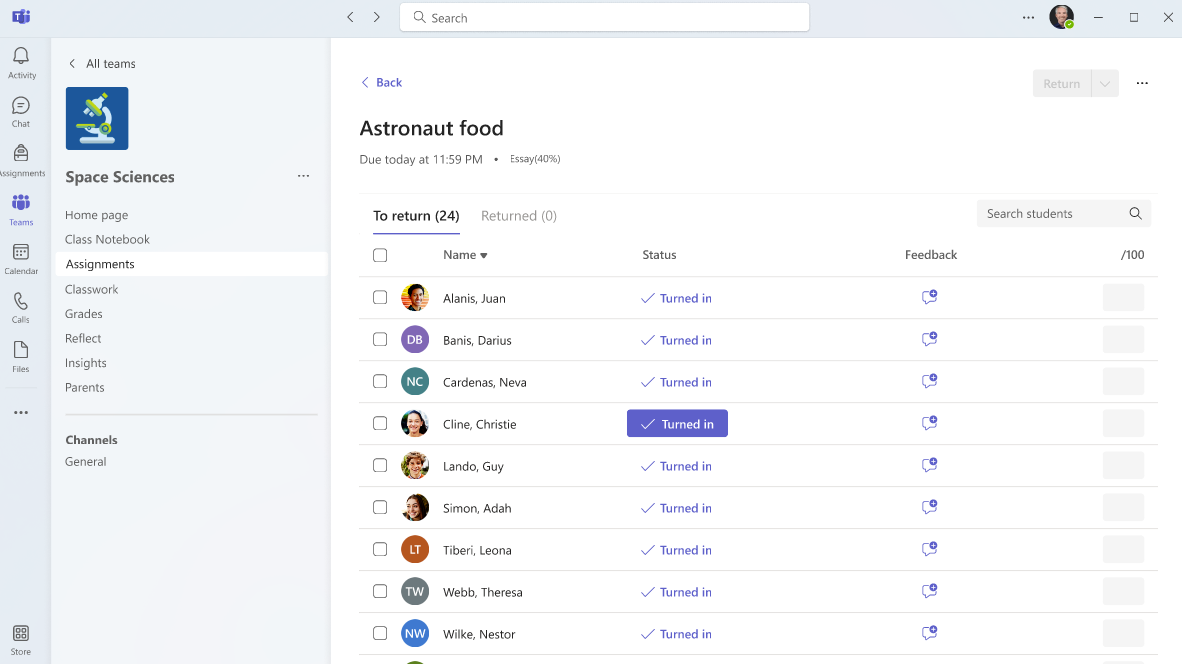
Prva je stranica rezimea zadatka na kojoj su predstavljene neke statistike najvišeg nivoa zajedno sa opštim odrazima učenika na procesu istraživanja.
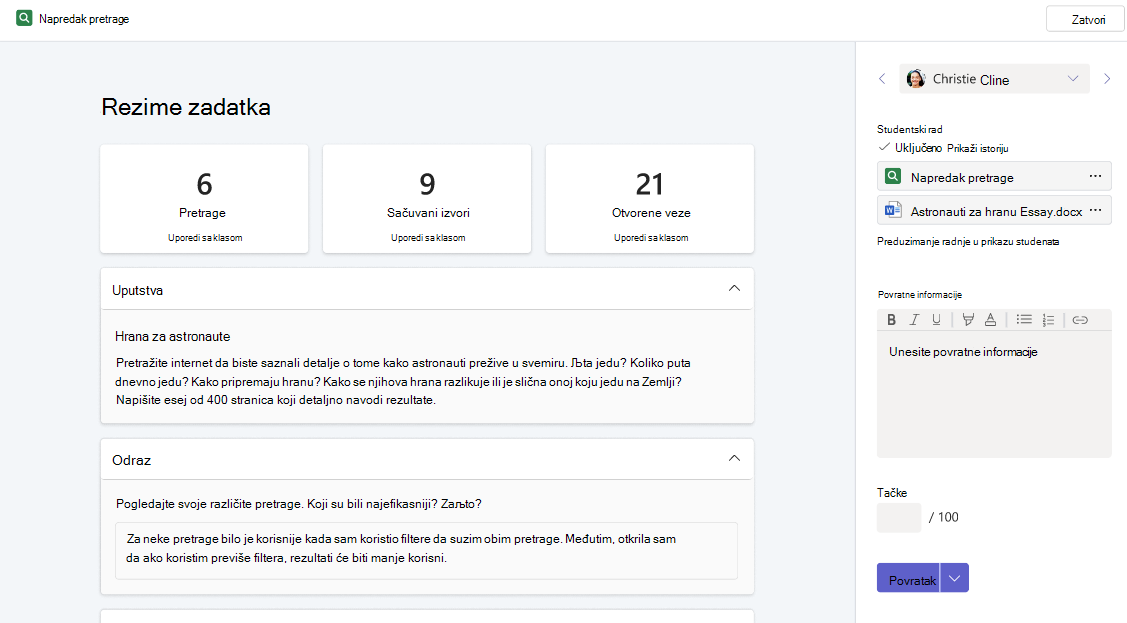
Pomerajući se nadole, prikazuje listu pretraga koje je dovršio student zajedno sa korišćenim filterima.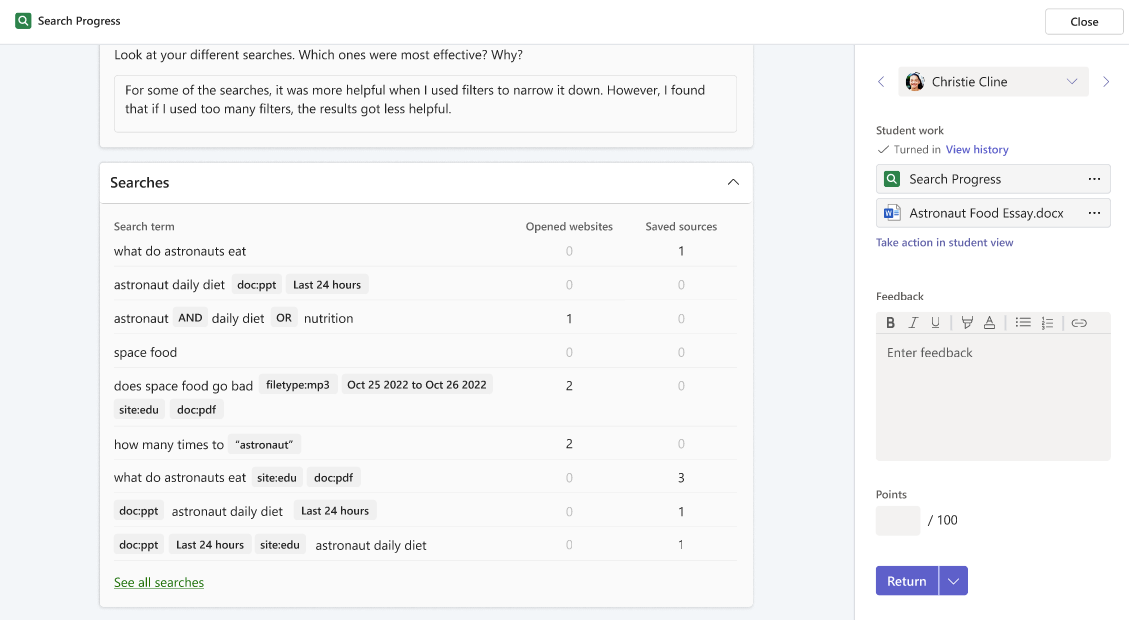
Na dnu vidite listu sačuvanih izvora sa objašnjenja. Pisane, numeričke i/ili video povratne informacije.
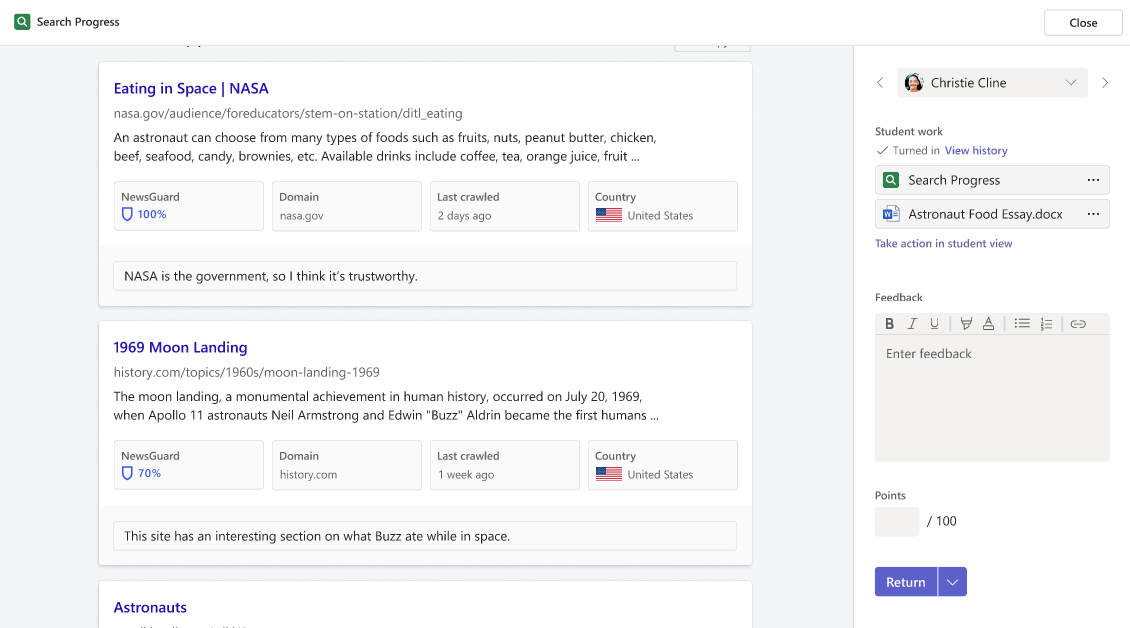
Zatim se pojavljuje Insights za obrazovanje što se pojavljuje kada izaberete stavku Uporedi sa razredom na bilo kojoj statističkoj kartici najvišeg nivoa.
Iskačući prozor Pretrage uvida poredi broj pretraga i broj sačuvanih pretraga od strane učenika sa medijanama razreda za svaku od njih. Takođe prikazuje upite studenta po redosledu koji je uradio i pokazuje kako je upotreba filtera i veze otvarala ili sačuvala promene tokom procesa istraživanja.
Ako izaberete stavku Prikaži podatke o razredu, prikazaće se medijana klase za broj pretraga i broj pretraga sa filterima. To je naročito korisno da pomogne nastavnicima da odražavaju nivo poteškoća određenog zadatka i razumeju kako bi u budućnosti mogli da prilagode nove zadatke. Takođe sadrži word oblak najčešće korišćenih termina za pretragu za klasu.
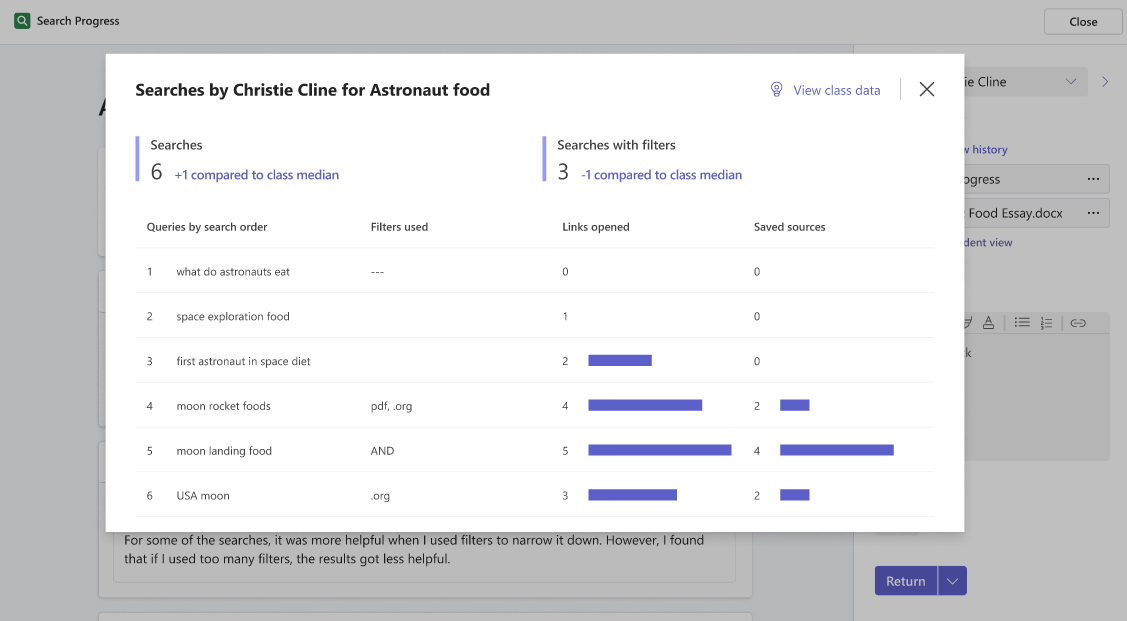
Iskačući prozor Sačuvani izvori Uvidi upoređuje broj sačuvanih izvora studenta i pretražuje sa sačuvanim izvorima sa medijanama razreda za svaki od njih. Takođe pokazuje sačuvane izvore studenta redosledom po redosledu u koji su ih sačuvali, kao i koliko je njihovih učenika sačuvalo iste.
Ako izaberete stavku Prikaži podatke o razredu, prikazaće se medijana klase za broj sačuvanih izvora i broj pretraga sa sačuvanim izvorima, kao i rangiranu listu najčešće sačuvanih izvora za klasu.
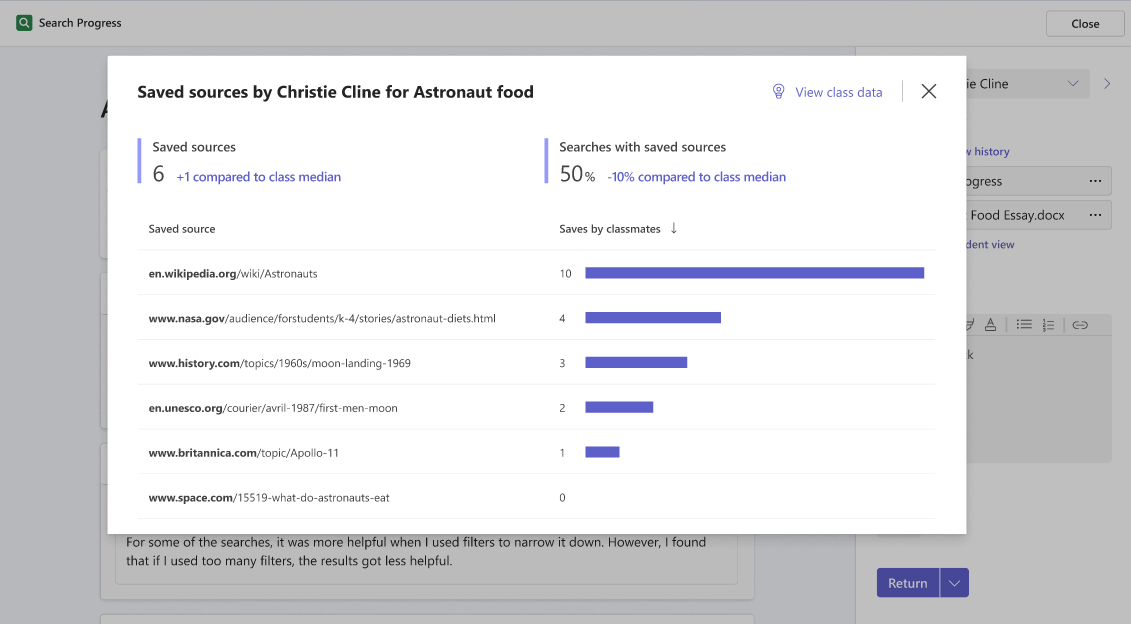
Na kraju, iskačući prozor Veze otvorenih uvida poredi broj otvorenih veza i pretraga studenta sa samo prvim rezultatom otvorenim u medijanama razreda za svaku od njih. Takođe prikazuje istoriju veza koje su otvorili, što je rangiranje svake veze imalo na stranici sa rezultatima pretrage, kao i koliko je njihovih razreda otvorilo iste.
Ako izaberete stavku Prikaži podatke o razredu, prikazaće se medijana klase za broj otvorenih veza i pretraga sa samo prvim otvorenim rezultatom, kao i rangiranu listu najčešće otvorenih veza za klasu.